걸음 1 : 계정에 접속하기
Do Your Order 레스토랑 계정에 로그인합니다.

걸음 2 : 레스토랑을 선택하세요
여러 시설을 관리하는 경우 메뉴 항목을 추가할 특정 레스토랑을 선택합니다.

걸음 3 : 메뉴 선택
선택한 레스토랑 내에서 편집하려는 메뉴로 이동합니다.
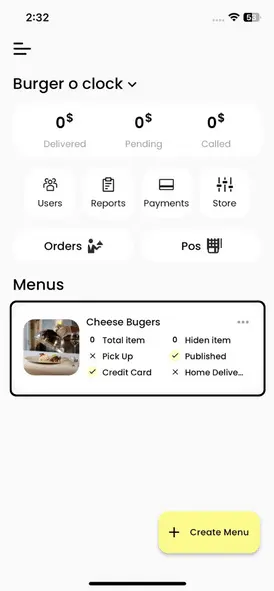
걸음 4 : 새 항목 추가
화면 하단에서 눈에 띄는 더하기(+) 아이콘을 찾아 클릭하여 새 메뉴 항목을 만듭니다.
걸음 5 : 제품 세부 정보 입력
일상 생활에 혁명을 일으키도록 설계된 혁신적인 제품을 소개합니다. 최첨단 기능과 타의 추종을 불허하는 신뢰성을 갖춘 이 솔루션은 여러분이 기다려온 솔루션입니다. 오늘 미래를 경험하십시오
제품 제목
메뉴 항목에 대해 명확하고 간결한 이름을 제공합니다
설명(선택 사항)
항목을 설명하고 주요 성분 또는 특성을 강조합니다.
값
메뉴 항목의 가격을 지정합니다.
통
해당하는 경우 적절한 VAT 요율을 선택합니다.
알레르겐 플래그
품목에 알레르겐이 포함된 경우 고객에게 알릴 수 있도록 적절하게 표시하십시오.
제품 형식
메뉴 항목이 다른 크기 또는 형식(예: 작게 또는 크게)으로 제공되는 경우 이러한 옵션을 표시합니다.
제품 추가 기능 추가
메뉴 항목에서 추가 항목(예: 추가 치즈, 매운맛 수준)을 허용하는 경우 이러한 변형을 포함합니다.
변경 내용을 저장합니다
필요한 모든 세부 정보를 입력했으면 "저장" 버튼을 클릭하여 새 메뉴 항목을 추가합니다.
걸음 6 : 효율성을 위한 복제
유사한 메뉴 항목을 추가할 때 시간을 절약하려면 기존 제품을 복제하고 필요에 맞게 복제된 항목을 편집하는 것이 좋습니다.
걸음 7 : 제품 관리
메뉴 항목은 항상 관리할 수 있습니다. 제품을 삭제, 편집 또는 게시 취소하여 고객에게 표시되지 않도록 할 수 있습니다.


